Le contenu de l’article:
- 1 Causes d’erreur “Impossible d’ouvrir en utilisant l’enregistrement admin ”
- 2 Microsoft Edge ne peut pas être ouvert à l’aide du compte – comment réparer
- 2.1 Si vous avez une version de Windows 10 Home:
- 2.2 Si vous avez une version différente de Windows 10 (pas Home):
- 3 Conclusion
Causes d’erreur “Impossible d’ouvrir à l’aide de l’enregistrement admin ”
Habituellement, le message “ne peut pas être ouvert à l’aide du compte “s’affiche lorsque vous essayez de démarrer Microsoft Edge avec compte administrateur, qui dans Windows 10 dans son droits “réduits”, différents du compte administrateur dans Windows 7.
Le dysfonctionnement décrit s’est également produit dans Windows 8, où sous compte administrateur intégré a mal fonctionné un certain nombre applications modernes. Ce problème est également observé dans Windows 10, où outre Microsoft Edge, un certain nombre d’autres fonctionnent mal applications (afficher des photos, stocker, etc.).
La cause la plus courante de ce dysfonctionnement est incorrecte mise en place du composant UAC responsable du contrôle comptable enregistrements (ce composant est presque désactivé). Certains exécution d’applications (en particulier Microsoft Edge), vérification paramètres de ce composant pour vous assurer que le niveau requis sécurité, et, avec un niveau minimum d’UAC, émettre le moi un message “problème”.
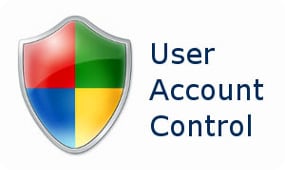
Configuration de l’UAC
Une entrée non reconnue peut également être à l’origine du dysfonctionnement. utilisateur à confirmer.
Microsoft Edge ne peut pas être ouvert à l’aide du compte intégré record – comment réparer
Essayez la série de correctifs suivante. Les erreurs Microsoft Edge ne peuvent pas être ouvertes à l’aide de la fonction intégrée compte
- Augmentez votre UAC. Cliquez sur le bouton Démarrer, puis Panneau de configuration, puis sélectionnez Comptes utilisateurs. “Cliquez ici sur” Modifier les paramètres de contrôle comptes “et déplacer le curseur vers le haut (ou avant lui) valeur. Redémarrez votre ordinateur;
- Vérifiez la confirmation de votre compte lorsque confirmez-le si nécessaire. Pour ce faire, cliquez sur le bouton Démarrer, puis Paramètres, puis Comptes et quand Vérifiez votre compte avec votre téléphone si nécessaire ou e-mail;
- Utilisez un autre compte (pas Administrateur) pour lancer Microsoft Edge;
- Modifiez la valeur de registre (ou utilisez paramètres de stratégie de sécurité locale) selon la version votre Windows 10. Pour connaître votre version de Windows 10, cliquez sur Raccourci Win + R, dans la ligne apparue, entrez winver et appuyez sur enter.
Si vous avez une version de Windows 10 Home:
Cliquez sur le bouton “Démarrer”, entrez regedit dans la barre de recherche et appuyez sur enter. Suivez la branche
HKEY_LOCAL_MACHINE \ SOFTWARE \ Microsoft \ Windows \ CurrentVersion \ Policies \ System
Lorsque vous cliquez sur le dernier paramètre de la branche Système à droite, il s’ouvrira panneau avec options. Trouvez-y une option FilterAdministratorToken. Si elle n’est pas là – créez-le en cliquant avec le bouton droit sur un espace vide dans le volet droit souris, puis sélectionnez “Créer” – Paramètre DWORD (32 bits) et donnez son nom est “FilterAdministratorToken” (sans guillemets).
Maintenant, double-cliquez sur ce paramètre FilterAdministratorToken, définissez sa valeur sur “1” et cliquez sur ok.
Allez maintenant à la succursale:
HKEY_LOCAL_MACHINE \ SOFTWARE \ Microsoft \ Windows \ CurrentVersion \ Policies \ System \ UIPI \
Lorsque vous accédez au dernier paramètre de cette branche (UIPI), cliquez sur l’option “Par défaut” dans le panneau de droite pour la modifier. Entrez 0x00000001 (1) dans ce paramètre (données de valeur) et puis cliquez sur “OK”. Fermez la fenêtre du registre.
Maintenant, allez dans “Comptes d’utilisateurs” comme indiqué dans le tout premier conseil, cliquez sur “Modifier les paramètres de contrôle comptes “et définissez le curseur UAC sur la deuxième valeur d’en haut. Redémarrez le système et essayez de démarrer Microsoft Edge Encore une fois, cela aide souvent dans les situations où Microsoft Edge ne fonctionne pas démarre.
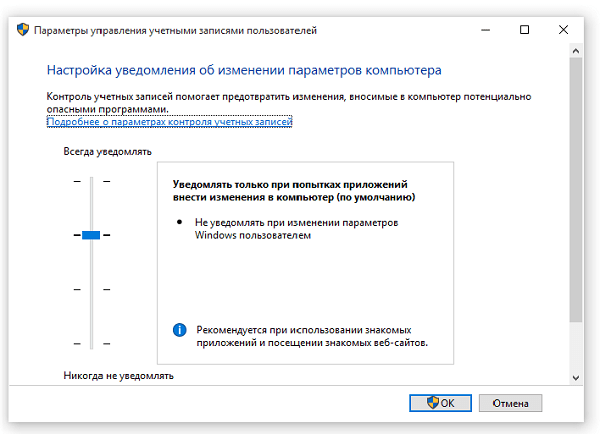
Configurer les notifications
Si vous avez une version différente de Windows 10 (pas Home):
Ici pour corriger “Microsoft Edge ne peut pas être ouvert en utilisant le compte intégré “nous allons essayer de changer politique de sécurité locale au lieu des changements de paramètres le registre. La stratégie de sécurité locale n’est pas disponible sur Windows 10 Accueil, car la méthode de modification du registre a été utilisée ci-dessus.
Procédez comme suit:
- Appuyez sur la combinaison de touches Win + R;
- Dans la ligne qui apparaît, entrez secpol.msc et appuyez sur enter. La fenêtre de stratégie de sécurité locale s’ouvre;
- Dans la fenêtre de gauche, allez dans Paramètres de sécurité (Sécurité Settings) > Локальные политики (Local Policies) > SecurityOptions;
- Sur la droite, trouvez le “Contrôle de compte d’utilisateur: utiliser le mode d’approbation administrateur pour les fonctions intégrées compte administrateur “(approbation du contrôle de compte d’utilisateur par l’administrateur Mode pour le compte administrateur intégré) et double-cliquez sur ouvrir ses propriétés avec lui. Sélectionnez Activé et appuyez sur ok. Redémarrez votre ordinateur.
Conclusion
Si vous rencontrez qu’il n’est pas possible d’ouvrir Microsoft Edge en utilisant le compte administrateur intégré puis la plupart une solution efficace consiste ici à augmenter la valeur du paramètre UAC, responsable du contrôle des comptes utilisateurs. Si cette astuce n’a pas fonctionné, essayez de modifier les paramètres du registre et Stratégie de groupe comme décrit ci-dessus – cette méthode a montré De nombreux utilisateurs de Windows 10 ont de bons résultats.
